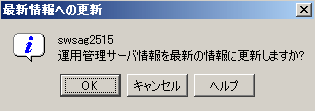装置検索で検索できない装置(エージェントなしの管理対象サーバ、テープ装置、NASなど)は、手動組込み機能を用いて本製品に登録します。
メインビューまたは SAN ビュー画面に切り換えてメニューの[ファイル]-[手動組込みウィンドウ]を選択するか、ポップアップメニューの[手動組込みウィンドウ]を選択し、手動組込みウィンドウを表示させます。
手動組込みウィンドウのメニューの[操作]、またはポップアップメニューの[新規装置作成]を選択してください。
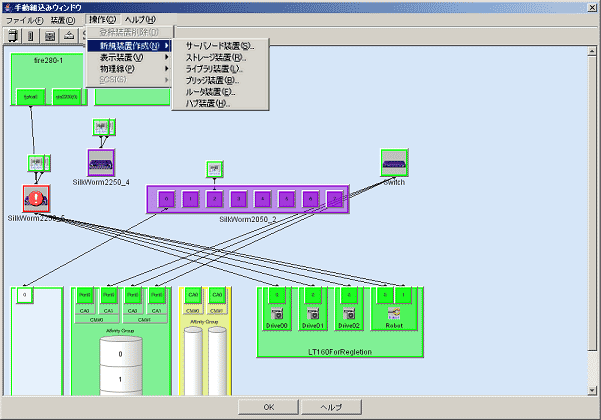
追加する装置種別を選択するサブメニューから装置種を選択します。サーバノード、ストレージ、ライブラリ、ブリッジ、ルータ、ハブを選択できます。NR1000 はストレージを選択してください。テープ暗号化装置はブリッジを選択してください。
製品種別を入力できるダイアログが表示されるので、製品種別を選択します。当てはまるものがない場合は、「その他」を選択してください。以下は、装置種にストレージを選択した場合の表示例です。

装置の情報入力のダイアログが表示されます。ストレージ種別は、内部処理で重要なキーとなるので、必ず入力してください。「表示アイコン設定」タブでは、本製品の画面上で表示するアイコンを選択できます。
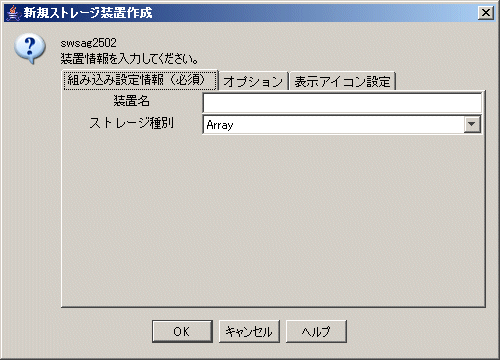
「組み込み設定情報(必須)」タブ
「装置名」には、装置を管理するためのユニークな名前を設定してください。本製品は、装置を認識するキーとしてこの値を使用します。したがって、SAN 管理内で他の装置・サーバノードと重ならない名前を設定する必要があります。ETERNUS SX300、ETERNUS SX300S の場合は、必ず SANtricity で表示されている装置名を設定してください。
ストレージ種の場合、「ストレージ種別」には、選択枠(Disk/Tape/Array/Robot/Other)からストレージの種別を選択してください。NR1000 は"Other"を選択してください。
ブリッジ種の場合(テープ暗号化装置以外)、「SCSIバス数」にブリッジに接続される SCSI バス数を設定し、[SCSIバス設定]を選択します。この[SCSIバス設定]が選択されると swsag2504 ダイアログが表示されます。ここでは、SCSI バスのブリッジ側のイニシエータ番号を入力します。入力後、<OK>ボタンを選択すると、swsag2506 ダイアログが表示されます。ここでは、SCSI バスに接続される装置の情報を対応する SCSI ID/LUN部に記述します。設定完了後、<OK>ボタンを選択します。なお、SCSI バス数が2以上設定された場合、swsag2504 からの作業がバス数分繰り返されます。
ルータ種の場合、「FCポート数」「WANポート数」は製品種別でテンプレートを選択した場合は自動的に設定されます。"その他"を選択した場合は、ルータ装置の装置構成にあわせて設定してください。
ライブラリ種の場合、「内蔵ブリッジ数」「内蔵ドライブ数」は製品種別でテンプレートを選択した場合は自動的に設定されます。"その他"を選択した場合は、ライブラリ装置の装置構成にあわせて設定してください。
「オプション」タブ
「メーカ名」、「製品名」、「シリアル番号」(ストレージ種だけ)、「OS種別」、「OSバージョン」(サーバノード種だけ)には、装置に対するそれぞれの情報を設定してください。この情報は、本製品のプロパティ情報として表示されます。
「IPアドレス」には、装置が LAN に接続されている場合にIPアドレスを設定します。装置が SNMP Trap 送信機能をサポートしている場合は、ここにIPアドレスを設定することで、本製品はその装置からの SNMP Trap を受信し、イベントログ、装置イベント情報(装置のプロパティ内)に内容を表示します。また、同時に装置ポーリング機能の動作対象装置となり、自動的に ping(一部装置は SNMP)による監視が行われます。LT120, LT130, LT200, LT210, LT220, LT230, NR1000, Edge の場合は、必ずここに装置のIPアドレスを設定してください。ただし、LAN 未接続の装置でIPアドレスを設定すると、ポーリング監視によって通信不可の状態になってしまいます。この場合、装置が LAN に接続されるまで正常状態に戻らないため、LAN 未接続で運用する装置ではIPアドレスを設定しないでください。ETERNUS SX300、ETERNUS SX300S の場合は、SANtricity 導入サーバのIPアドレスを設定してください。
「管理ソフトウェア呼出し先」には、対象装置を管理するためのソフトウェアの実行方法を記述します。GUI 画面上の装置アイコンのプロパティから直接ここに記述したソフトウェアを呼び出せます。管理ソフトウェアが WEB クライアントから起動できるような場合、http:// または https:// から始まる URL を設定してください。管理ソフトウェアがクライアント側で動作するようなアプリケーションである場合は、直接実行ファイルをフルパスで記述してください。(例 c:¥test¥test.exe)
「表示アイコン設定」タブ
装置に対するアイコンを選択してください。
組み込んだ装置が薄い色のアイコンで表示されます。
手動組込みウィンドウを終了させます。
[ファイル]-[終了]を選択するか、下部の<OK>ボタンを選択します。
手動組込みウィンドウで変更があった場合は、「運用管理サーバ情報を最新の情報に更新しますか?」ダイアログが表示されるので、<OK>ボタンを選択し、情報を最新にしてください。